解决笔记本电脑键盘不工作的 5 种方法
当键盘 手提电脑 突然不行了,感觉肯定不太好。特别是当您急于完成一项重要任务或完成工作时。所以你需要知道如何快速处理这个问题。
几乎每台 Windows 笔记本电脑都有相同的方法来解决这个问题。也许事情会与你所拥有的不同 苹果电脑.
最便宜的 MLBB 钻石!


 鲁迪·斯托雷兹
鲁迪·斯托雷兹

 鲁迪·斯托雷兹
鲁迪·斯托雷兹

 鲁迪·斯托雷兹
鲁迪·斯托雷兹

 鲁迪·斯托雷兹
鲁迪·斯托雷兹

 邦杰夫
邦杰夫

 钻石之王
钻石之王

 鲁迪·斯托雷兹
鲁迪·斯托雷兹

 鲁迪·斯托雷兹
鲁迪·斯托雷兹

 钻石之王
钻石之王
那么,这次我们就来讨论一下笔记本电脑键盘失灵的处理方法!
另请阅读: 8 笔记本电脑 1500 万 适合游戏和学校
笔记本电脑键盘不工作的原因

笔记本电脑键盘突然失灵可能是由多种因素造成的,包括硬件和软件方面。
知道原因是解决问题的第一步。以下是笔记本电脑键盘无法工作的一些常见原因。
积累的污垢或灰尘
最常见的原因之一是键盘按键下方积聚污垢或灰尘。
这些小颗粒会堵塞传感器或按键机构,导致某些按键无响应,甚至整个键盘出现故障。
键盘驱动程序问题
驱动程序是允许操作系统与硬件设备(包括键盘)进行通信的软件。
如果键盘驱动程序在更新后出现错误、损坏或与操作系统不兼容,则键盘可能无法正常工作。
操作系统或软件问题
有时,操作系统或软件的问题可能会导致键盘无法工作。例如,软件冲突、病毒或有问题的系统更新可能会导致键盘停止工作。
另请阅读: 在笔记本电脑上截屏的 5 种最简单方法
如何解决笔记本电脑键盘不工作的问题
在了解笔记本电脑键盘无法工作的原因后,以下是解决该问题的几种方法,以便其再次工作。
干净的键盘

灰尘和污垢可能是笔记本电脑键盘无法工作的主要原因之一。您可以使用压缩空气或吹风机来清洁键盘之间。
不要忘记使用微湿的软布清洁键盘表面。进行此清洁时,请确保笔记本电脑已关闭。
检查硬件状况

如果上述所有步骤均无效,则您的笔记本电脑硬件可能存在问题。可能是键盘电缆与主板的连接松动或内部组件损坏。
在这种情况下,您应该将笔记本电脑带到值得信赖的服务中心或技术人员进行进一步检查。
检查键盘驱动程序

如果您的笔记本电脑键盘在重新启动后仍然无法工作,则问题可能出在驱动程序上。您可以打开设备管理器并检查键盘驱动程序的状态。
如果出现警告信号或问题,请尝试更新或重新安装键盘驱动程序。
关闭键盘上的过滤键
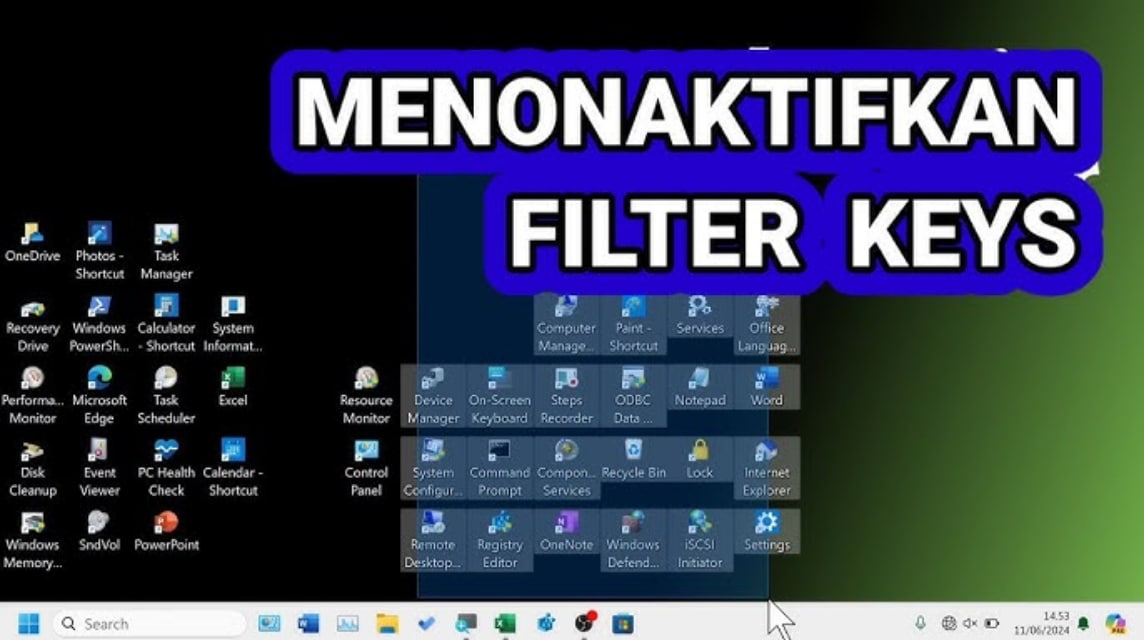
筛选键是 Windows 中的一项辅助功能,旨在帮助有打字困难的用户。
要关闭过滤键,您可以按照以下步骤操作:
- 打开设置:点击屏幕左下角的开始按钮,然后选择设置或设置;
- 进入轻松访问:在设置菜单中,选择轻松访问选项;
- 选择键盘:在左侧,向下滚动并单击键盘;
- 关闭筛选键:在菜单中查找“筛选键”选项,然后将设置开关滑动到“关闭”位置。
另请阅读: 轻松查看 Windows 和 Apple 笔记本电脑规格的 6 种方法
尝试排除故障

如果以上四种方法你都尝试过,最后的方法就是这样做 故障排除。 这是一项内置的 Windows 功能,用于检测和修复硬件问题,包括键盘。您可以按照以下步骤操作:
- 打开设置:单击“开始”按钮,然后选择“设置”;
- 转到“更新和安全”部分:在“设置”菜单中,选择“更新和安全”;
- 选择“故障排除”:在此部分中,从左侧菜单中选择“故障排除”;
- 选择键盘:在“查找并修复其他问题”类别下,单击“键盘”,然后选择“运行疑难解答程序”。
Windows 将运行自动检查来检测键盘可能出现的问题。如果检测到问题,系统会提供建议或立即修复问题。
笔记本电脑键盘不起作用确实会让您感到沮丧,但是通过尝试上述一些方法,您很有可能解决这个问题。
另请阅读: 如何将手机连接到笔记本电脑以满足各种需求
不要忘记始终为游戏和各种其他数字产品充值 VCGamers 市场!








